Los scripts de PowerShell requieren una pequeña configuración sidesea que se ejecuten automáticamente en un momento dado. Se necesita más que usar solo una tarea programada ya que el script no se ejecutará en PowerShell como una acción. Si no desea ejecutar automáticamente estos scripts y, en cambio, desea ejecutar scripts de PowerShell con métodos abreviados de teclado, puede hacerlo. Hay algunas limitaciones a este proceso, pero nada que haga que el proceso sea tedioso de usar.
Scripts de PowerShell con atajos de teclado
Lo primero que necesita es el script de PowerShell. Adelante y créalo. Muévalo a un lugar que sepa que no lo eliminará por accidente. Una vez que hayas hecho eso, ve a tu escritorio y haz clic derecho en un área vacía. En el menú contextual, seleccione Nuevo> Acceso directo.
En el campo de ubicación, ingrese lo siguiente y asegúrese de reemplazar "ruta a secuencia de comandos" con la ruta completa a la secuencia de comandos de PowerShell que desea ejecutar con un método abreviado de teclado.
%SystemRoot%system32WindowsPowerShellv1.0powershell.exe -ExecutionPolicy Bypass -File "path-to-script"
Ejemplo
%SystemRoot%system32WindowsPowerShellv1.0powershell.exe -ExecutionPolicy Bypass -File "C:UsersfatiwDesktoptoastNotification.ps1"
Haga clic en Siguiente e ingrese un nombre para el acceso directo. Si lo desea, también puede cambiar el icono que usa el acceso directo. Por defecto, usará el icono de PowerShell.

Después de crear el acceso directo, haga clic derechoy seleccione Propiedades en el menú contextual. Vaya a la pestaña Atajo, haga clic dentro del campo "Tecla de atajo" y grabe el atajo de teclado que desea usar para ejecutar la aplicación.
Solo necesita ingresar una letra o número. Las teclas Ctrl + Alt se agregan de manera predeterminada y serán parte de todos los atajos de teclado para ejecutar aplicaciones / atajos a aplicaciones.
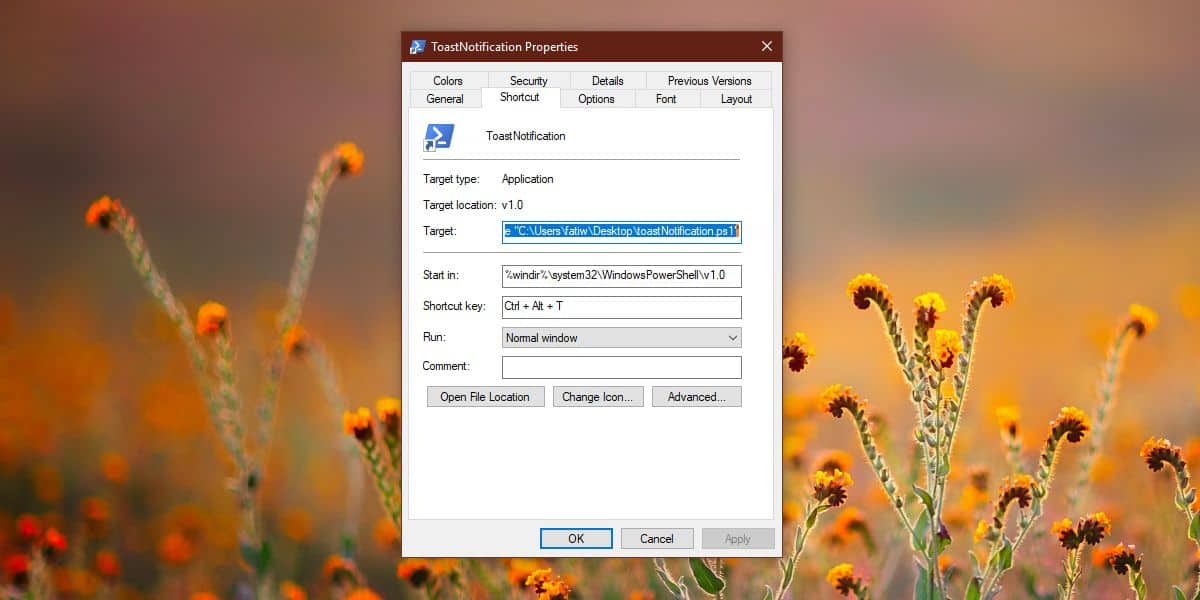
Eso debería hacer el truco. Ahora puede ejecutar el script con el acceso directo que grabó.
Limitaciones
Mencioné anteriormente que este método tienelimitaciones, aunque no son muy restrictivas. La limitación es que el acceso directo, el que creó, debe colocarse en el escritorio o agregarse al menú Inicio. Si mueve el acceso directo a otro lugar, por ejemplo, a una unidad diferente en su PC, o lo anida dentro de una carpeta, el acceso directo del teclado no podrá ejecutar el script.
Mantener el script en su escritorio es realmente elLa forma más confiable de ejecutar scripts con un atajo de teclado. Parece que usar la opción Anclar a inicio en el menú de acceso directo realmente no funciona y tampoco lo agrega a la carpeta del menú Inicio. Es posible que tenga que ver con el script en el que probé esto, así que adelante y pruébelo usted mismo. Si agregar el acceso directo al menú Inicio no funciona, tendrá que colocarlo en su escritorio.













Comentarios